如何在 Windows 11 的第二台显示器上将时间和日期添加到任务栏
来源:云东方
时间:2023-04-24 09:34:46 265浏览 收藏
偷偷努力,悄无声息地变强,然后惊艳所有人!哈哈,小伙伴们又来学习啦~今天我将给大家介绍《如何在 Windows 11 的第二台显示器上将时间和日期添加到任务栏》,这篇文章主要会讲到等等知识点,不知道大家对其都有多少了解,下面我们就一起来看一吧!当然,非常希望大家能多多评论,给出合理的建议,我们一起学习,一起进步!
与 Windows 10 相比,Windows 11在设计方面令人耳目一新,我们完全推荐在我们的Windows 11 评测中进行升级。但说实话,并非每一项更改都是积极的,您可能会觉得烦人的一件事是,您无法再在 Windows 11 的第二或第三台显示器的任务栏上看到日期和时间。只有主显示器显示它,但幸运的是,有一些方法可以解决这个问题。
好消息是微软已经在努力改变这种行为,你现在可以通过加入 Windows 预览体验计划来尝试这些改变。如果您不想这样做,有些应用程序也可以恢复该功能。或者,如果您不介意等待,该功能应该会在 3 月份向所有 Windows 11 用户推出,因此您无需执行任何操作。下面介绍如何在 Windows 11 中的第二台显示器上将时间和日期添加到任务栏。
选项 1:加入 Windows 预览体验计划
如果您想将时间和日期添加到 Windows 11 中第二台显示器的任务栏,我们会说这是最简单的选择。微软最近在 Beta 和 Release Preview 频道中向 Insiders 发布了Windows 11 build 22000.526,这意味着它是尝试这个相当安全。正如您在我们的 Windows Insider Program 解释器中所读到的那样,Release Preview 频道是 Microsoft 在发布稳定版本之前测试更新的地方。这意味着它们通常实际上已经完成,您不应该遇到任何大问题。
要以这种方式在任务栏上恢复时间,请执行以下操作:
- 打开“设置”应用并转到“ Windows 更新” 部分,然后选择“Windows Insider Program”。
- 单击 “开始”,选择一个 Microsoft 帐户以链接到 Insider 计划,然后 在询问加入哪个频道时选择Release Preview频道。任何其他选项都可能意味着您将获得不稳定的 Windows 11 版本,因此 Release Preview 是您的最佳选择。
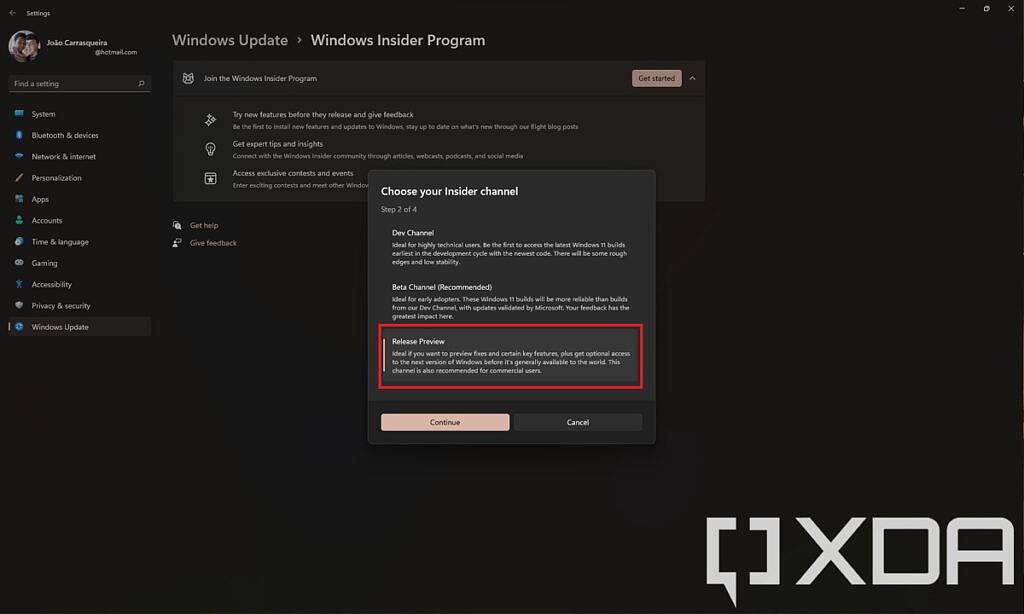
- 出现提示时重新启动您的 PC。
- 重新启动 PC 后,返回 Windows 更新并检查更新。您应该会看到标记为 KB5010414 的累积更新。
- 让更新安装并再次重新启动您的 PC。您现在应该在所有显示器的任务栏上看到时间和日期。
收到此更新后,您可能需要取消注册 Windows 预览体验计划。返回相应页面以取消注册您的 PC 以获取预览版本,然后您将返回接收每月定期更新。
选项 2:使用 ElevenClock 自定义 Windows 11 任务栏上的时间和日期
如果您不想加入 Windows 预览体验计划,将时间添加回任务栏的另一个选项是使用名为 ElevenClock 的应用程序。这个应用程序可以在你所有的显示器上添加时间和日期,但如果你有兴趣,它还可以做更多的事情。
您需要做的就是从 GitHub 下载最新版本的 ElevenClock并运行安装程序。完成安装后,您将立即在所有显示器的任务栏上看到时间和日期。如果您想自定义设置,可以转到“开始”菜单并打开 ElevenClock 设置,它为您提供了大量选项。
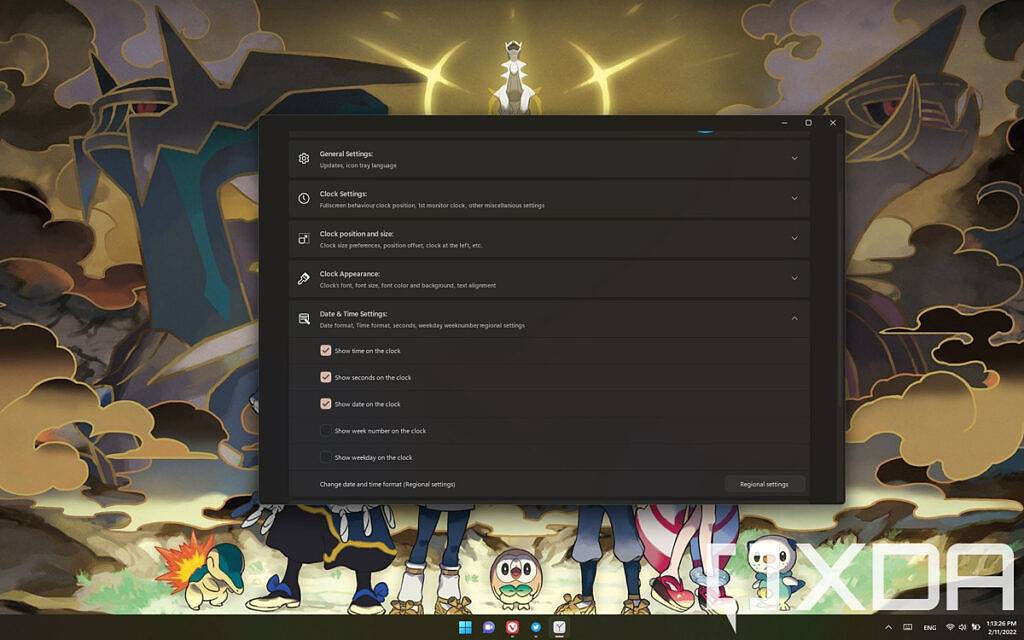
您可以将时钟对齐到任务栏的左侧、隐藏通知徽章等等。甚至还有一个选项可以在任务栏时钟中添加秒数,您可能会发现这很有用,因为 Microsoft 还从 Windows 11 中删除了该功能。有很多选项,所以您可以随意探索它们。
为了使这些功能正常工作,您需要确保 ElevenClock 在启动时运行。安装应用程序时默认启用该功能,因此您只需确保没有禁用它。
这就是它的全部。这是一个非常简单的修复,但如果你不想做任何这些,你可以等待微软发布 Windows 11 的下一个累积更新。下一个补丁星期二将在 3 月 8 日,那是更新的时间将会到来,可能会重新添加此功能,尽管它也应该更早作为可选更新提供。如果出现任何问题,情况可能会改变,但这不太可能发生。除了向第二个监视器添加时钟外,您还可以期待一个新的小部件按钮,在任务栏上显示当前天气、团队的新功能等。
以上就是本文的全部内容了,是否有顺利帮助你解决问题?若是能给你带来学习上的帮助,请大家多多支持golang学习网!更多关于文章的相关知识,也可关注golang学习网公众号。
-
501 收藏
-
501 收藏
-
501 收藏
-
501 收藏
-
501 收藏
-
307 收藏
-
344 收藏
-
169 收藏
-
346 收藏
-
417 收藏
-
285 收藏
-
494 收藏
-
353 收藏
-
389 收藏
-
482 收藏
-
355 收藏
-
315 收藏
-

- 前端进阶之JavaScript设计模式
- 设计模式是开发人员在软件开发过程中面临一般问题时的解决方案,代表了最佳的实践。本课程的主打内容包括JS常见设计模式以及具体应用场景,打造一站式知识长龙服务,适合有JS基础的同学学习。
- 立即学习 543次学习
-

- GO语言核心编程课程
- 本课程采用真实案例,全面具体可落地,从理论到实践,一步一步将GO核心编程技术、编程思想、底层实现融会贯通,使学习者贴近时代脉搏,做IT互联网时代的弄潮儿。
- 立即学习 516次学习
-

- 简单聊聊mysql8与网络通信
- 如有问题加微信:Le-studyg;在课程中,我们将首先介绍MySQL8的新特性,包括性能优化、安全增强、新数据类型等,帮助学生快速熟悉MySQL8的最新功能。接着,我们将深入解析MySQL的网络通信机制,包括协议、连接管理、数据传输等,让
- 立即学习 500次学习
-

- JavaScript正则表达式基础与实战
- 在任何一门编程语言中,正则表达式,都是一项重要的知识,它提供了高效的字符串匹配与捕获机制,可以极大的简化程序设计。
- 立即学习 487次学习
-

- 从零制作响应式网站—Grid布局
- 本系列教程将展示从零制作一个假想的网络科技公司官网,分为导航,轮播,关于我们,成功案例,服务流程,团队介绍,数据部分,公司动态,底部信息等内容区块。网站整体采用CSSGrid布局,支持响应式,有流畅过渡和展现动画。
- 立即学习 485次学习
